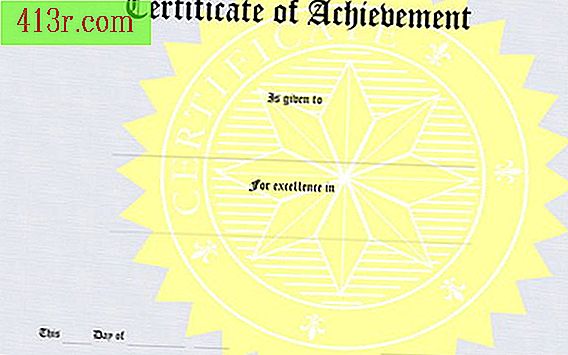Cara membuat basis data relasional

Langkah 1
Jalankan Microsoft Access, klik "Blank Database" dan klik "Create." Klik dua kali pada "Tambahkan bidang baru" dan ketik "Kota" untuk membuat kolom pertama. Tekan "Enter." Ketik "Nama" dan tekan "Enter" untuk membuat kolom kedua dan ketik "Nama Belakang" untuk membuat ketiga.
Langkah 2
Tekan "Control" dan "S" untuk menjalankan kotak dialog "Save As" dan klik "OK" untuk menyimpan tabel. Klik "Buat" dan klik pada ikon "Tabel" untuk membuat tabel baru. Klik dua kali pada "Tambahkan bidang baru" dan ketik "Status" untuk membuat bidang baru. Tekan "Enter" dan ketik "Kota" untuk membuat bidang kedua. Tekan "Control" dan "S" untuk menyimpan dan menjalankan kotak dialog "Save As" dan klik "OK" untuk menyimpan tabel.
Langkah 3
Klik "Alat Basis Data" dan klik "Hubungan" untuk menentukan tabel. Klik pada "Tabel 1" dan "Tabel 2" untuk memilih mereka di jendela dialog "Tampilkan tabel". Klik "Tambah" dan "Tutup."
Langkah 4
Klik "Alat Basis Data" dan "Visual Basic" untuk menjalankan VBA Editor. Klik pada kolom "Insert" dan pada "Module" untuk memasukkan modul baru.
Langkah 5
Salin dan tempel kode berikut untuk mengisi kedua tabel dengan data:
Private Sub populateTables () Dim strSQL Sebagai String DoCmd.SetWarnings False strSQL = "INSERT INTO Table1" strSQL = strSQL & "VALUES (1, 'Dallas', 'John', 'Smith')" DoCmd.RunSQL (strSQL) strSQL = "INSERT INTO Table1" strSQL = strSQL & "VALUES (2, 'Los Angeles', 'Mary', 'Jones')" DoCmd.RunSQL (strSQL) strSQL = "INSERT INTO Table1" strSQL = strSQL & "VALUES (3, 'Los Angeles', 'Charles', 'Lopez') "DoCmd.RunSQL (strSQL) strSQL =" INSERT INTO Table1 "strSQL = strSQL &" NILAI (4, 'Dallas', 'Oscar', 'Ramos') "DoCmd .RunSQL (strSQL) strSQL = "INSERT INTO Table2" strSQL = strSQL & "VALUES (1, 'Texas', 'Dallas')" DoCmd.RunSQL (strSQL) strSQL = "INSERT INTO Table2" strSQL = strSQL & "NILAI ( 2, 'California', 'Los Angeles') "DoCmd.RunSQL (strSQL) End Sub
Langkah 6
Tekan tombol "F5" untuk menjalankan prosedur. Ubah lagi ke Microsoft Access dan klik "Buat" dan "Desain Kueri." Klik pada "Tabel 1", "Tabel 2" dan "Tambah". Klik dua kali pada "Nama" dan "Nama Keluarga" di "Tabel 1". Klik dua kali pada "Status" dan "Kota" pada "Tabel 2". Tulis "Los Angeles" di baris "Kriteria" untuk kolom "Kota". Klik ikon "Operasikan" untuk mengeksekusi kueri Anda dan lihat nama depan, nama belakang, dan status orang-orang yang tinggal di Los Angeles.